Cómo cambiar la asignación de botones de los mandos de Nintendo Switch
En este artículo te explicamos cómo:
- Modificar la función de los botones de los mandos compatibles con Nintendo Switch.
- Guardar la asignación de botones personalizada como configuración y cargarla en los mandos compatibles.
Importante
- Solo puedes cambiar la asignación de los botones de los Joy-Con izquierdo y derecho y del mando Pro de Nintendo Switch. También la puedes modificar en la consola Nintendo Switch Lite.
- No puedes personalizar la función del botón POWER, los botones de volumen, el botón HOME ni el botón SYNC. Puedes cambiar la asignación de todos los demás botones.
- La asignación de los botones A, B, X e Y solo se aplica cuando usas el Joy-Con en el modo con dos mandos (en vertical).
- Para más información, consulta las preguntas frecuentes sobre la asignación de botones.
Nota: La configuración personalizada no se guarda en el mando, sino en la consola Nintendo Switch. Si cambias la asignación de los botones y sincronizas el mando con otra consola, pierdes esa configuración.
Pasos
¿Qué quieres hacer con los botones del mando?
Volver a asignarlos o anularlos Restablecer los valores de fábrica Cargar una configuración Cambiar la palanca de control de lado Cambiar la orientación de las palancas
- En el menú HOME, selecciona Configuración de la consola seguido de Mandos y sensores.
- Selecciona Cambiar la asignación de los botones.
- Selecciona un mando en la parte izquierda de la pantalla seguido de Cambiar.
- Selecciona un botón de la lista que aparece en pantalla y cámbiale la asignación.
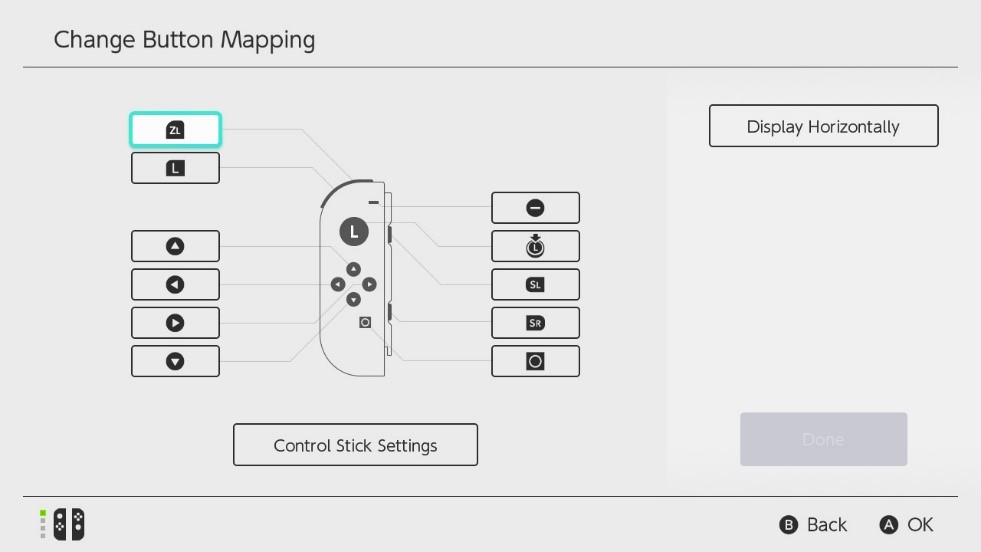
Importante: Si quieres anular la función de un botón, selecciona Ninguna.
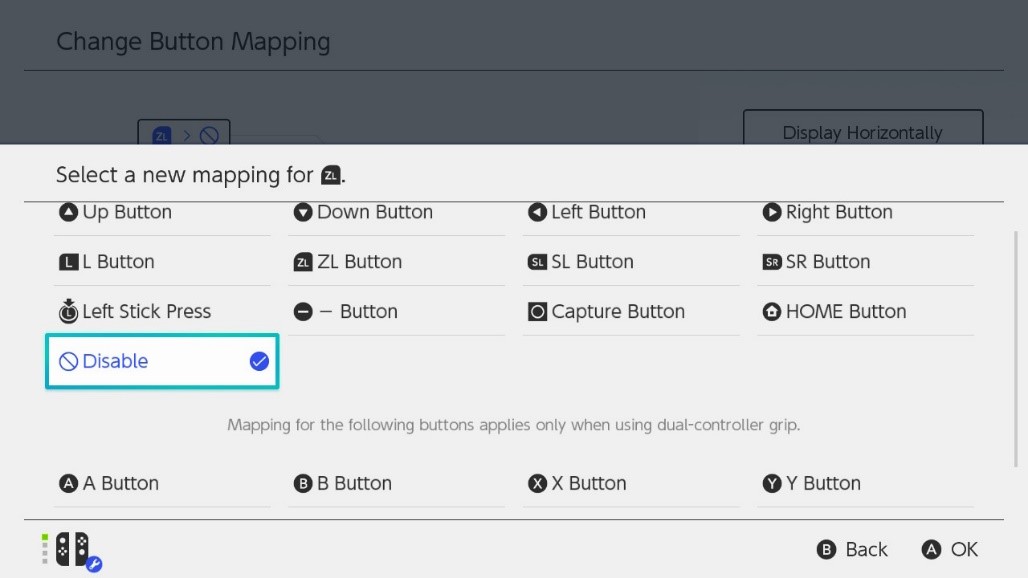
- Selecciona Terminar para confirmar el cambio.
Importante
- Si quieres guardar la nueva asignación de botones para usarla en un mando similar, selecciona Guardar la asignación actual y luego elige una configuración disponible (del 1 al 5).
- Si no tienes ninguna libre, elige una que no uses y selecciona Sobrescribir para borrarla.
- En el menú HOME, selecciona Configuración de la consola seguido de Mandos y sensores.
- Selecciona Cambiar la asignación de los botones.
- Elige el mando para el que quieres recuperar la asignación original en la parte izquierda de la pantalla y selecciona Restablecer.
- Vuelve a seleccionar Restablecer para confirmar.
Importante: También puedes restablecer la configuración del mando cuando la consola sale del modo de espera.
Importante: Solo puedes cargar una configuración si el mando donde quieres usarla es igual que el mando donde la has creado. Por ejemplo, puedes cargar la configuración de un Joy-Con izquierdo en otro Joy-Con izquierdo, pero no en un Joy-Con derecho.
- En el menú HOME, selecciona Configuración de la consola seguido de Mandos y sensores.
- Selecciona Cambiar la asignación de los botones.
- Selecciona un mando en la parte izquierda de la pantalla seguido de Cargar una configuración.
- Si la opción Cargar una configuración aparece en gris, tienes que elegir otro mando.
- Selecciona dónde quieres guardar la configuración (del 1 al 5).
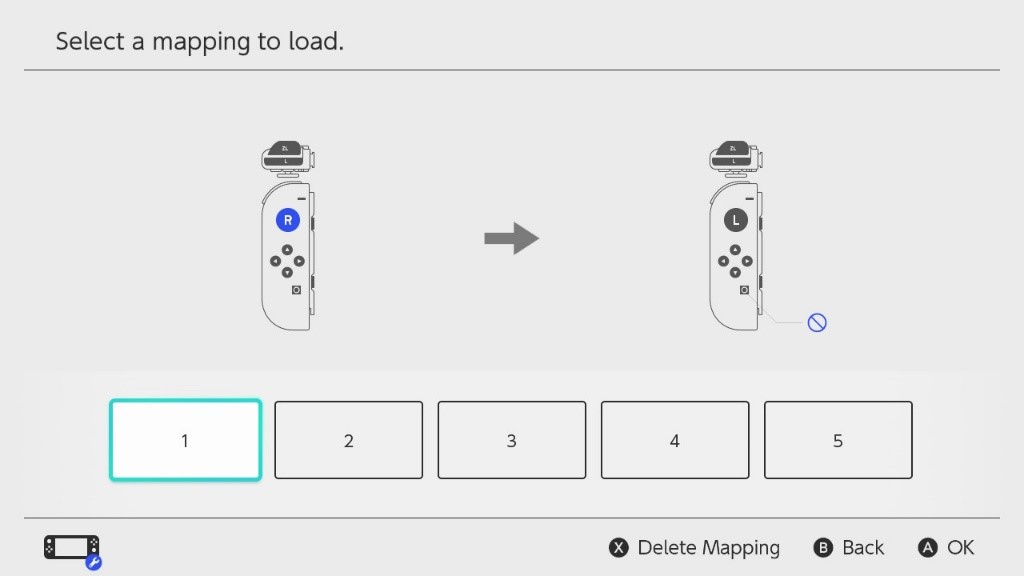
Importante: Con esta función puedes usar la palanca izquierda como si fuera la derecha y viceversa.
- En el menú HOME, selecciona Configuración de la consola seguido de Mandos y sensores.
- Selecciona Cambiar la asignación de los botones.
- Selecciona un mando en la parte izquierda de la pantalla seguido de Cambiar.
- Selecciona Ajustes de la palanca.
- Si quieres actualizar la asignación del Joy-Con izquierdo, puedes cambiar la palanca izquierda. Para ello, selecciona Usarla como palanca derecha.
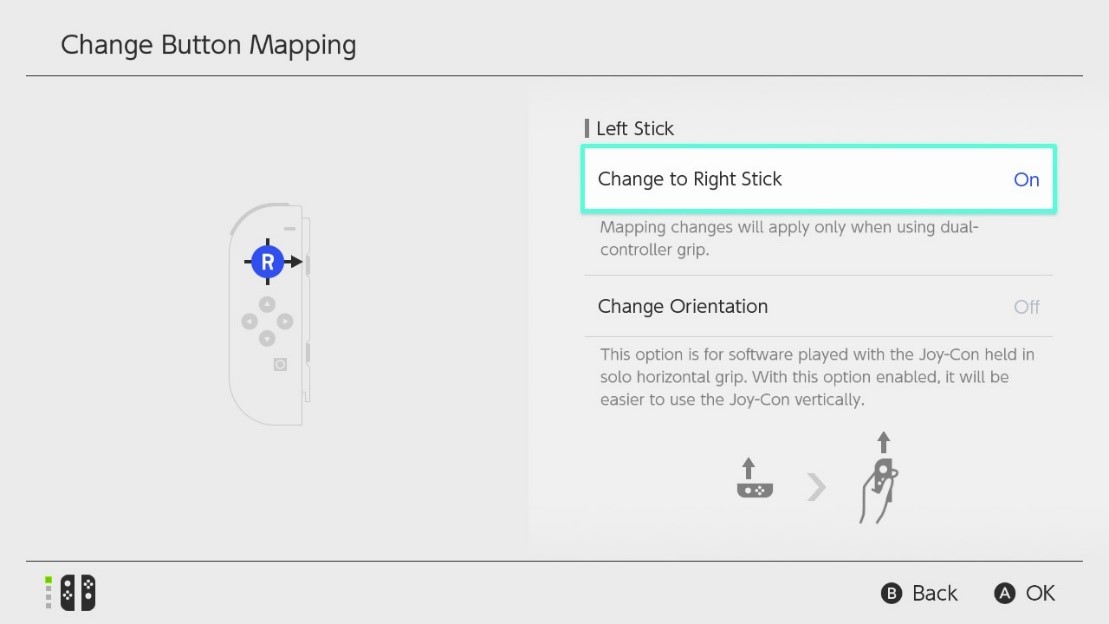
- Si quieres actualizar la asignación del Joy-Con derecho, puedes cambiar la palanca derecha. Para ello, selecciona Usarla como palanca izquierda.
Importante: Este cambio solo se aplica a las palancas de control mientras sujetas el Joy-Con en el modo con dos mandos (en vertical).
- Si quieres actualizar la asignación del Joy-Con izquierdo, puedes cambiar la palanca izquierda. Para ello, selecciona Usarla como palanca derecha.
Para cambiar la orientación de las palancas, consulta el artículo Cómo cambiar la orientación de las palancas del Joy-Con.